当我们开启台式电脑时,突然出现黑屏现象,这无疑让我们感到困惑和焦虑。然而,不必过于担心,因为我们可以通过一些简单而有效的方法来解决这个问题。本文将为大家介绍解决台式电脑开机黑屏问题的15个步骤和注意事项。
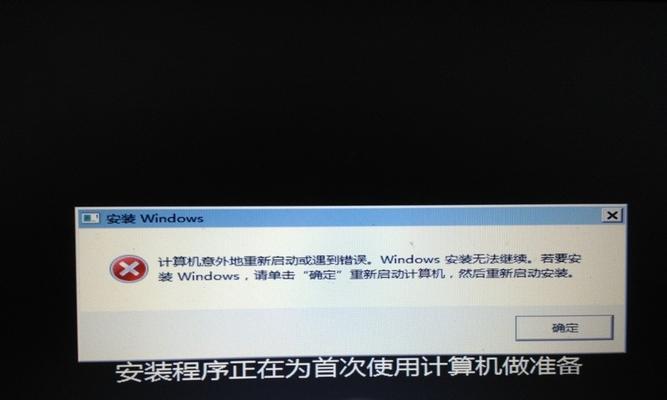
一、检查电源连接是否松动
当遇到台式电脑开机黑屏的问题时,首先应该检查电源连接是否松动。确保电源线插头与电源插座紧密连接,排除因电源不稳定导致的黑屏问题。
二、检查显示器连接是否正确
确认电源连接正常后,接下来需要检查显示器连接是否正确。确保显示器的数据线插头与电脑主机的相应接口紧密连接,排除因显示器连接不良导致的黑屏问题。
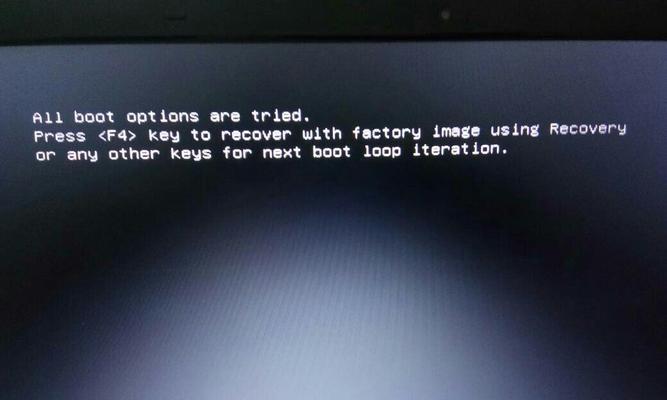
三、尝试重新启动电脑
如果以上两个步骤都没有解决问题,可以尝试重新启动电脑。通过点击电脑主机上的重启按钮或长按电源键来进行重新启动,有时候黑屏问题可以在重新启动后得到解决。
四、检查硬件是否损坏
若重新启动后问题依旧存在,可能是因为硬件损坏导致的。这时,可以尝试拔下内存条、显卡等可拆卸硬件,再重新插入确保连接正常,以排除硬件故障引起的黑屏问题。
五、清理电脑内部灰尘
台式电脑使用时间较长后,内部会积累很多灰尘,导致散热不良。这会导致电脑温度升高,从而引发黑屏问题。定期清理电脑内部的灰尘非常重要。
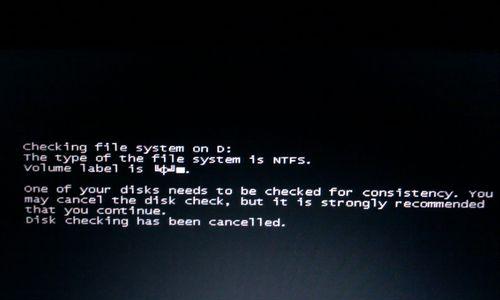
六、检查操作系统是否崩溃
有时候台式电脑开机黑屏的问题是由于操作系统崩溃所致。可以尝试按下Ctrl+Alt+Delete组合键,进入任务管理器,并选择重新启动资源管理器来解决操作系统崩溃问题。
七、检查BIOS设置是否正确
BIOS是电脑主板上的基本输入输出系统,如果设置不正确可能会导致黑屏问题。可以通过按下Delete键或F2键进入BIOS设置界面,将设置恢复为默认值,然后保存并退出。
八、更新显卡驱动程序
显卡驱动程序的过时或不兼容可能导致电脑开机黑屏。可以访问显卡官方网站或使用相关软件来检查并更新显卡驱动程序,以解决驱动问题。
九、检查硬盘是否损坏
硬盘损坏也是导致电脑开机黑屏的常见原因之一。可以使用硬盘检测工具来扫描硬盘,并修复或更换损坏的部分。
十、尝试安全模式启动
在某些情况下,电脑开机黑屏问题可以通过安全模式启动解决。可以按下F8键或Shift+F8键,在启动时进入高级启动选项,选择安全模式启动,并进行相关操作。
十一、检查电脑是否感染病毒
电脑感染病毒也可能导致黑屏问题。可以使用杀毒软件对电脑进行全面扫描,清除可能存在的病毒,并修复系统文件。
十二、恢复系统到之前的状态
如果以上方法都没有解决问题,可以尝试恢复系统到之前的状态。通过进入系统恢复界面,选择恢复点进行系统还原,将系统恢复到之前正常工作的状态。
十三、重装操作系统
在极少数情况下,电脑开机黑屏问题无法通过上述方法解决。这时,可以考虑重装操作系统,以清除可能存在的软件或驱动程序冲突,从而解决问题。
十四、请教专业技术人员
如果以上方法都无法解决问题,建议寻求专业技术人员的帮助。他们具有丰富的经验和专业知识,能够更好地诊断和解决电脑开机黑屏问题。
十五、
通过以上一系列的尝试和操作,我们可以尽可能地解决电脑开机黑屏问题。然而,不同的情况可能需要采取不同的方法,因此需要根据具体情况进行判断和操作。希望本文提供的步骤和注意事项对您解决电脑开机黑屏问题有所帮助。

























